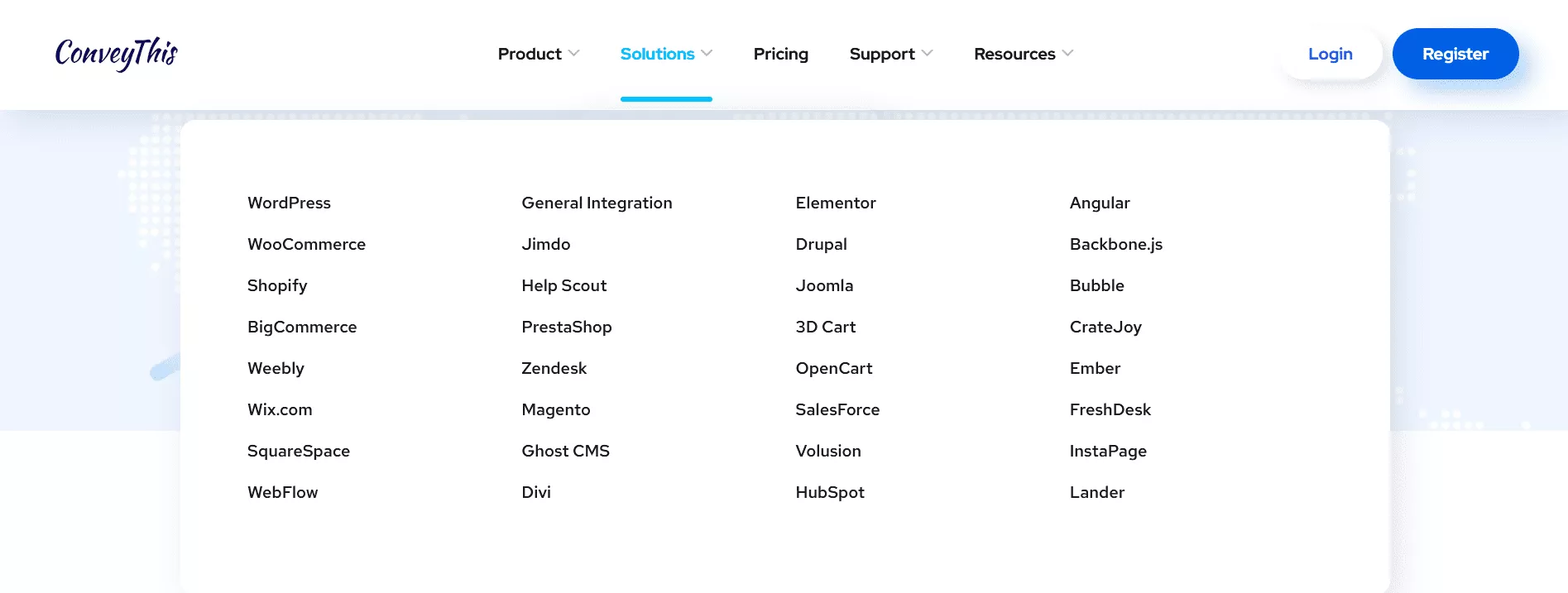Localhost ပေါင်းစည်းမှု
ပို့ချသည်။
Localhost တွင် ConveyThis ကိုမည်သို့ထည့်သွင်းရမည်နည်း။
Developer များအတွက်၊ localhost ကိုအသုံးပြုခြင်းသည် အထူးသဖြင့်အင်တာနက်ချိတ်ဆက်မှုအပေါ်အားကိုးသော web application သို့မဟုတ် ပရိုဂရမ်များပေါ်တွင်အလုပ်လုပ်သောအခါတွင် ၎င်းတို့၏အလုပ်အသွားအလာ၏အရေးပါသောကဏ္ဍတစ်ခုဖြစ်သည်။ ဖွံ့ဖြိုးတိုးတက်ရေး လုပ်ငန်းစဉ်၏ တစ်စိတ်တစ်ပိုင်းအနေဖြင့်၊ developer များသည် localhost တွင် ၎င်းတို့၏ အက်ပ်လီကေးရှင်းများ၏ လုပ်ဆောင်နိုင်စွမ်းကို အတည်ပြုရန် စမ်းသပ်မှုများ ပြုလုပ်သည်။ localhost သို့ loopback ချိတ်ဆက်မှုတစ်ခုကို တည်ဆောက်ခြင်းဖြင့်၊ ၎င်းတို့သည် လက်ရှိအသုံးပြုနေသော ကွန်ပျူတာနှင့် လည်ပတ်မှုစနစ်တွင် အက်ပ်လီကေးရှင်းကို စမ်းသပ်နိုင်သည်။
localhost တွင်လည်း ကျွန်ုပ်တို့၏ ConveyThis plugin ကို သုံးနိုင်သည်။ URL သို့မဟုတ် IP အစား ပလပ်အင်ဆက်တင်များတွင် ပလပ်အင်ကို စမ်းသပ်ရန်အတွက် "localhost" ကို အသုံးပြုနိုင်သည်။ အောက်ပါအဆင့်များအတိုင်း လုပ်ဆောင်ပါ။
အဆင့် 1 - လက်ခံဆောင်ရွက်ပေးသူနှင့် အကောင့်တစ်ခု ဖန်တီးပါ။
ကျွန်ုပ်တို့သည် ဒိုမိန်းအသစ်ကို “localhost” အဖြစ် မထည့်နိုင်သော်လည်း၊ virtual host က သင့်အား ကူညီပေးပါမည်။ ပထမဆုံး virtual host တစ်ခုကို ဖန်တီးပြီး ConveyThis ကို ထည့်သွင်းပါ။
အဲဒါကိုလုပ်ဖို့၊ သင်မရသေးရင် www.conveythis.com မှာ အကောင့်ဖန်တီးဖို့ လိုပါတယ်။
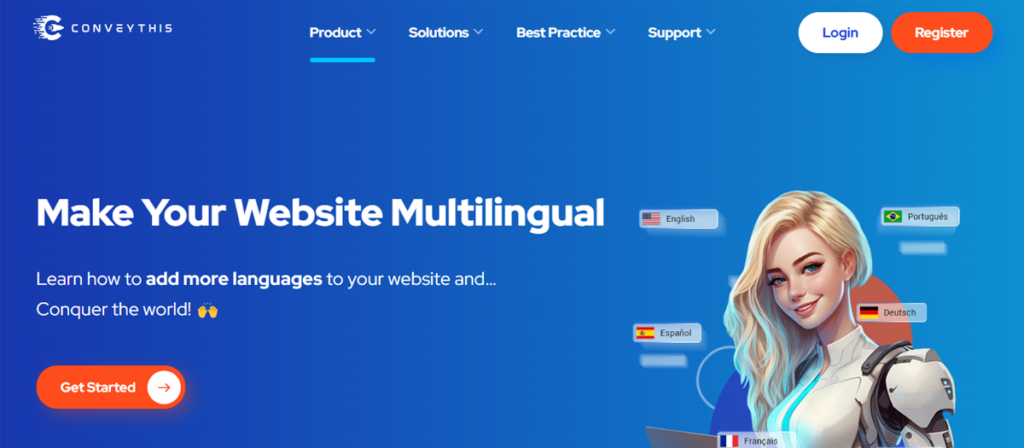
အဆင့် #2 - ConveyThis တွင် ဒိုမိန်းဝင်ရောက်ပါ။
Conveythis.com တွင် သင့်အကောင့်ရှိ ဆက်တင်များကိုဖွင့်ပြီး ဒိုမိန်းများတွင် “localhost” ကို ရှာပါ။
သင်၏ဆက်တင်များကို စီစဉ်သတ်မှတ်ရန် "ဆက်တင်များ" ကိုနှိပ်ပါ။
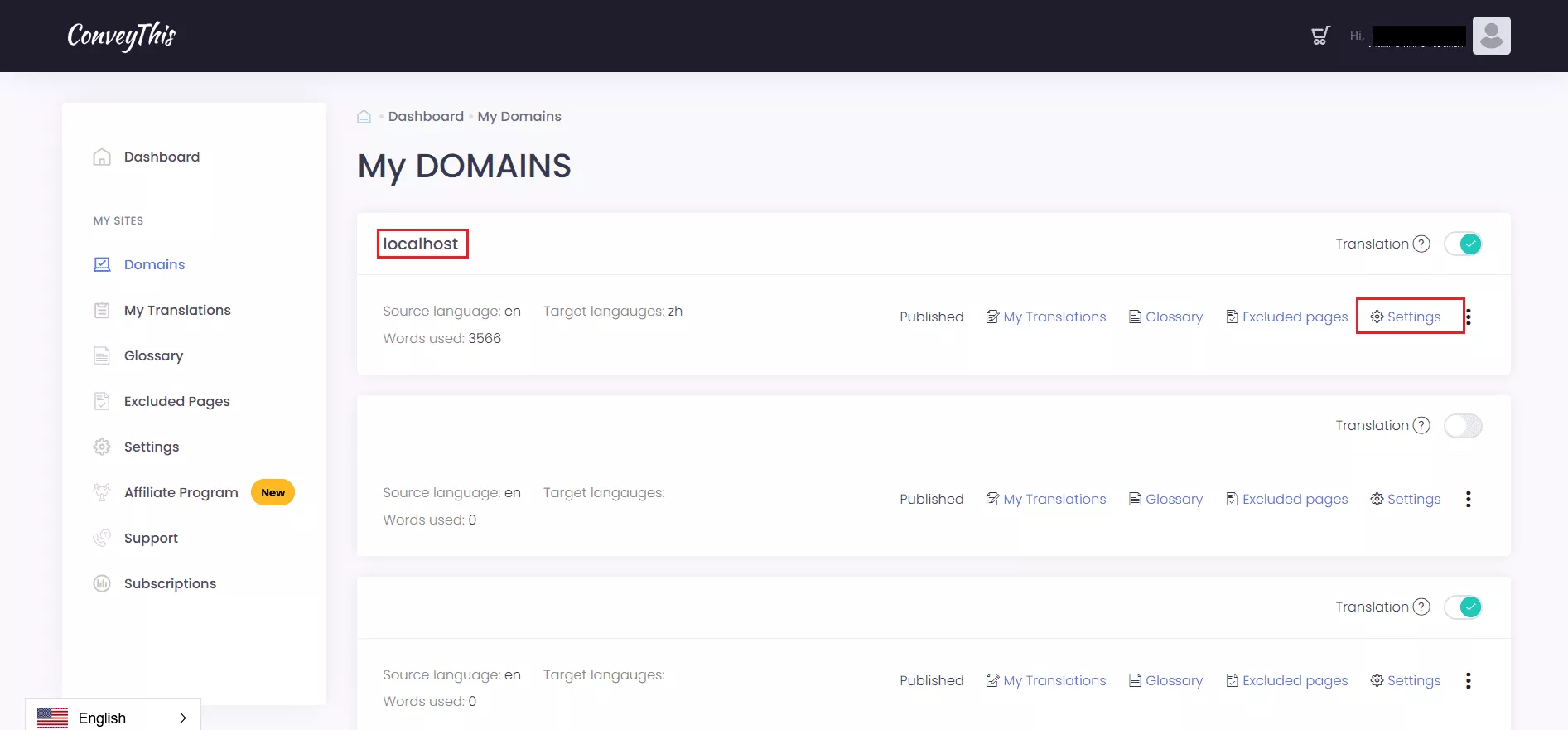
အဆင့် 3 - ဆက်တင်များ
အောက်ကိုဆင်းပြီး ConveyThis code ကို သင့် localhost ဝဘ်ဆိုက်တွင် ထည့်ရန် ညွှန်ကြားချက်များကို လိုက်နာပါ။
သင့်ကိုယ်ပိုင် ဝဘ်ဆိုဒ်စာမျက်နှာများကို virtual host ဖိုင်သို့ ထည့်ရန် မမေ့ပါနှင့်။
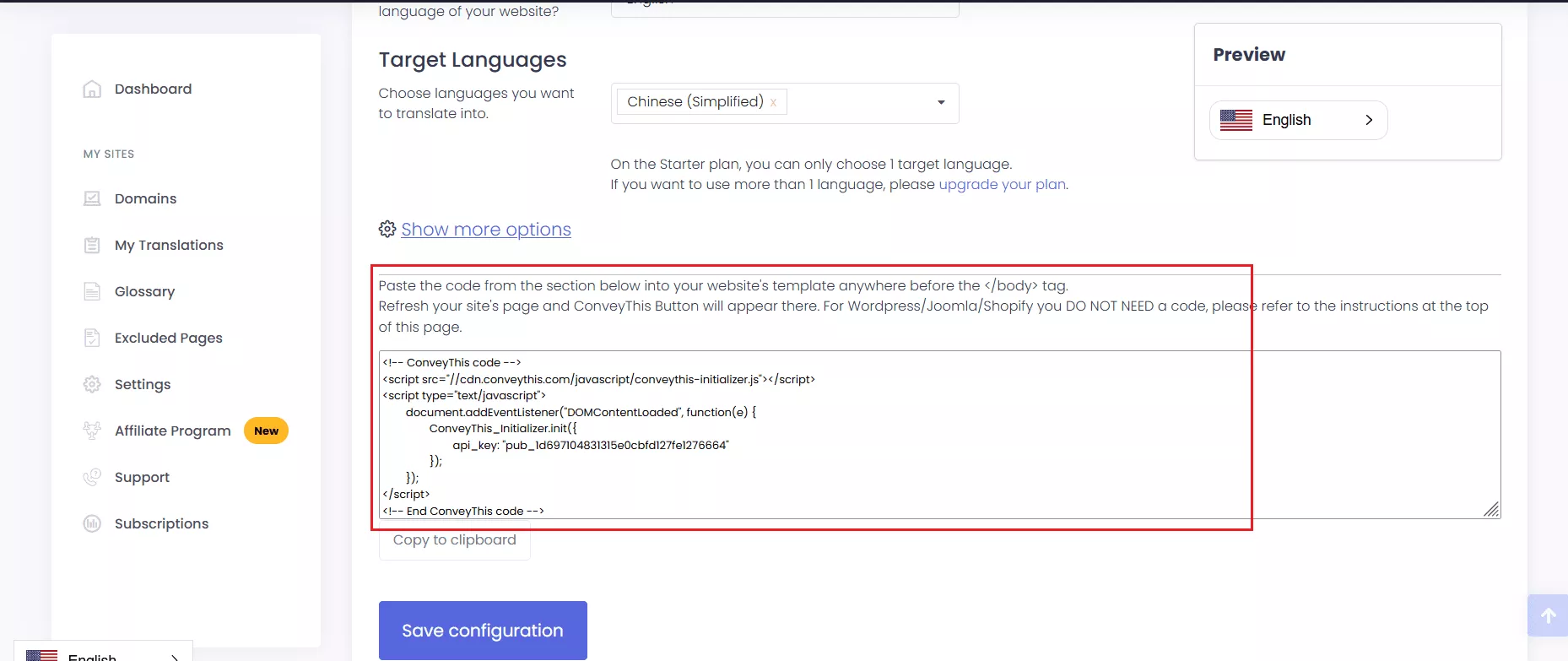
အဆင့် 4 - သင့် website ကိုစစ်ဆေးပါ။
ConveyThis ကို သင့် localhost တွင် အကောင်အထည် ဖော်ခြင်း ရှိ၊ မရှိ စစ်ဆေးရန်၊ သင့်ဘရောက်ဆာရှိ အပလီကေးရှင်း မီနူးကို ဖွင့်ခြင်းဖြင့် သို့မဟုတ် ကီးဘုတ်ဖြတ်လမ်း Ctrl + Shift + I ကို အသုံးပြု၍ ဝဘ်ဆော့ဖ်ဝဲရေးသားသူ ကိရိယာများကို ဝင်ရောက်ကြည့်ရှုပါ။
စစ်ဆေးရေး ကိရိယာကို အသုံးပြု၍ Conveythi ကုဒ်ကို သင်ကြည့်ရှုနိုင်မည်ဖြစ်သည်။
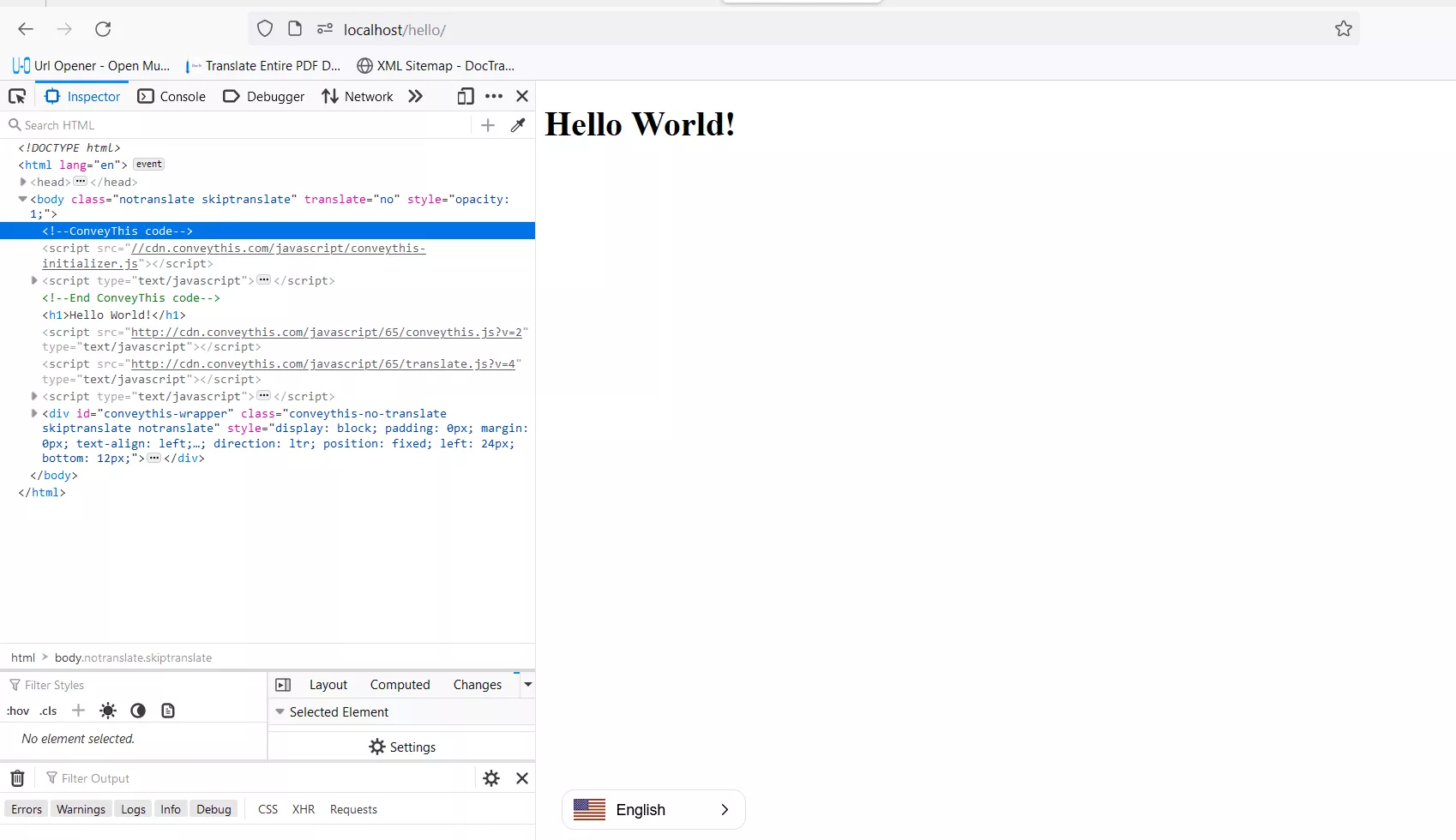
အဆင့် #5 - စာမျက်နှာကို ပြန်လည်စတင်ပါ။
ဒါပဲ။ ကျေးဇူးပြု၍ သင့်ဝဘ်ဆိုဒ်သို့ ဝင်ရောက်ကြည့်ရှုပါ၊ စာမျက်နှာကို ပြန်လည်ဆန်းသစ်ပြီး ဘာသာစကားခလုတ်ကို ထိုနေရာတွင် ပေါ်လာပါမည်။
ယခု သင်သည် သင့်ဝဘ်ဆိုဒ်ကို စတင်ဘာသာပြန်နိုင်ပါပြီ။

အဆင့် #6 - Configuration ကိုသိမ်းဆည်းပါ။
ထို့အပြင် ConveyThis သည် ဆော့ဖ်ဝဲရေးသားသူများ အသုံးပြုနိုင်သည့် ပလက်ဖောင်းနှင့် ဖရိမ်များကို ပံ့ပိုးပေးပါသည်။
တစ်ချက်နှိပ်ရုံဖြင့် သင်လိုအပ်သောအရာကို သင်ရနိုင်သည် ။